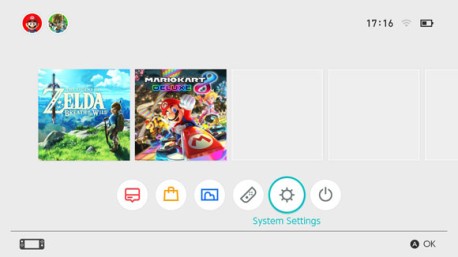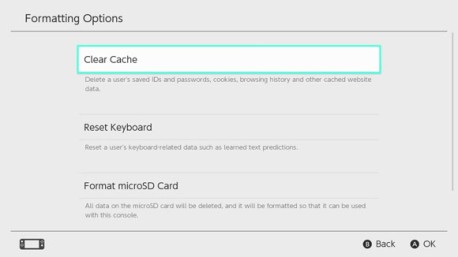Nintendo Switch - Gendannelse af fabriksindstillinger
Du kan også gendanne fabriksindstillinger og bibeholde nogle af de data, der er gemt på konsollen..
- Rydning af cachen
- Nulstilling af tastaturet
- Gendannelse af konsollen til fabriksindstillingerne
- Gendannelse af fabriksindstillingerne uden at slette gemmedata
- Rydning af cachen
Når du forbinder en Nintendo Account eller poster skærmbilleder på sociale netværk, vil websider blive vist på konsollen.
Du kan slette data, der er gemt for disse websider, inklusive id'er og kodeord, cookies, historik og cachen for hver bruger på Nintendo Switch-konsollen.
Sådan rydder du cachen
Åbn SYSTEM SETTINGS (systemindstillinger) på HOME-menuen, vælg derefter SYSTEM ⇒ FORMATTING OPTIONS (formateringsmuligheder) ⇒ CLEAR CACHE (ryd cache).
Vælg den bruger, du vil rydde cachen for, og følg derefter anvisningerne på skærmen.
- Nulstilling af tastaturet
Konsollens tastatur husker den tekst, du har indtastet og viser tekstforslag, når du skriver.
Du kan nulstille tastaturdata for hver bruger på Nintendo Switch-konsollen.
Nulstilling af tastaturet
Åbn SYSTEM SETTINGS (systemindstillinger) på HOME-menuen, vælg derefter SYSTEM ⇒ FORMATTING OPTIONS (formateringsmuligheder) ⇒ RESET KEYBOARD (nulstil tastatur).
Vælg den bruger, du vil nulstille tastaturet for, og følg derefter anvisningerne på skærmen.
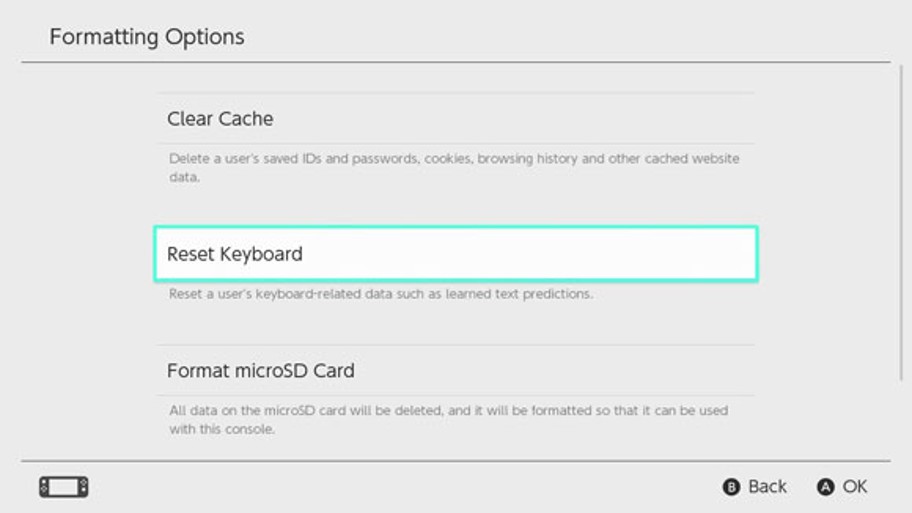
- Gendan konsollen til fabriksindstillingerne
Alle gemte data i konsollens systemhukommelse bliver slettet, inklusive softwaredata, gemmedata, skærmbilleder og brugeroplysninger.
Brug denne funktion, inden du udskifter eller bortskaffer din Nintendo Switch-konsol.
- Du vil heller ikke længere kunne bruge softwaredata gemt på et microSD-kort.
Hvis du prøver at formatere din konsol, fordi der opstod et problem, anbefaler vi, at du prøver at gendanne fabriksindstillingerne uden at slette gemmedata.
Gendan fabriksindstillingerne på et sted, hvor konsollen kan oprette forbindelse til internettet.
Hvis du gendanner fabriksindstillingerne, når konsollen ikke er forbundet til internettet, afregistreres konsollen ikke som den aktive konsol til downloads for din Nintendo Account.
Konsollen bliver automatisk afregistreret, første gang du starter Nintendo eShop på den efter gendannelse af fabriksindstillingerne, men imens kan du ikke registrere en anden konsol som den aktive konsol til downloads for din Nintendo Account.
Læs oplysningerne her, hvis du udskifter eller bortskaffer en Nintendo Switch-konsol, der stadig er registreret som den aktive konsol til downloads for din Nintendo Account.
Vær opmærksom på følgende, inden du gendanner din konsol til fabriksindstillingerne
Gendannelse af konsollen til fabriksindstillingerne sletter alle data, og du kan ikke længere bruge data, der er gemt på et microSD-kort.
- De følgende typer data, der er gemt i systemhukommelsen, bliver slettet:
- Softwaredata
- Gemmedata
- Skærmbilleder
- Brugeroplysninger
- Nintendo Account-forbindelse
- Registrering af din konsol som den aktive konsol til downloads for din Nintendo Account (kun når du har oprettet forbindelse til internettet)
- Alle indstillinger på konsollen
- Alle registrerede oplysninger såsom fejlhistorik
- Du kan ikke længere bruge softwaredata gemt på et microSD-kort.
Skærmbilleder, der er gemt på et microSD-kort bliver ikke påvirket og kan fortsat bruges.
Følgende bliver ikke påvirket, hvis konsollen gendannes til fabriksindstillingerne:
- Konsollens systemversion
- Nintendo Accounts, der er forbundet til brugere på konsollen, bliver ikke slettet
Gendownloadning af softwaredata
Dine midler i Nintendo eShop og kontoaktivitet bliver gemt på din Nintendo Account. Hvis du forbinder din Nintendo Account med en anden bruger, kan du gendownloade softwaredata fra Nintendo eShop.
- Hvis du ikke kan gendownloade softwaredata, bør du sikre dig, at en anden konsol ikke er registreret som den aktive konsol til downloads for din Nintendo Account.
- Gendownloadning er måske ikke muligt for software, der ikke længere forhandles.
Gendannelse af konsollen til fabriksindstillingerne
Åbn SYSTEM SETTINGS (systemindstillinger) på HOME-menuen, vælg SYSTEM ⇒ FORMATTING OPTIONS (formateringsmuligheder) ⇒ RESTORE FACTORY SETTINGS (gendan fabriksindstillingerne).
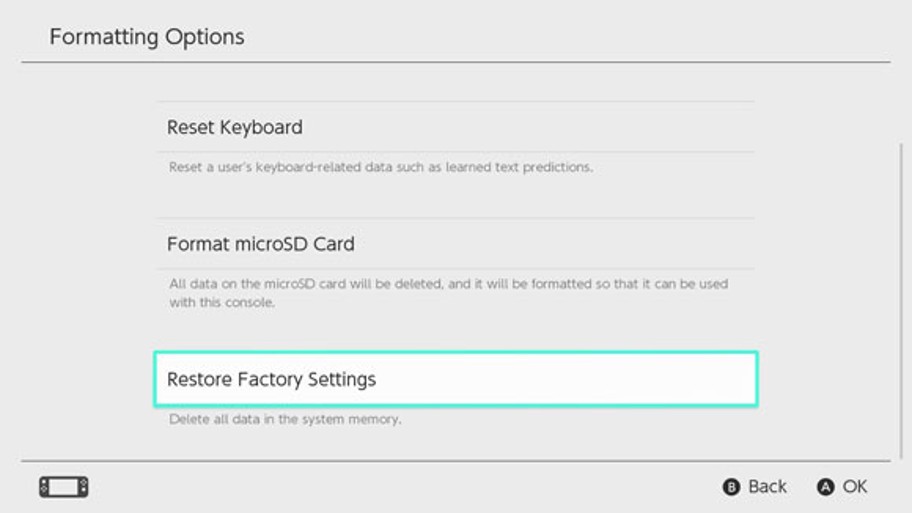
- Gendannelse af fabriksindstillingerne uden at slette gemmedata
Når du gendanner konsollen til fabriksindstillingerne og sletter alle data, kan du også gendanne fabriksindstillingerne uden at slette gemmedata.
Hvis du prøver at formatere din konsol, fordi der opstod et problem, anbefaler vi, at du prøver sidstnævnte metode først.
Hvis du formaterer din konsol på denne måde, bibeholdes følgende typer data i systemhukommelsen, og alle øvrige data bliver slettet:
- Gemmedata
- Skærmbilleder
- Brugeroplysninger
- Nintendo Account-forbindelse
- Registrering af din konsol som den aktive konsol til downloads for din Nintendo Account (kun når du har oprettet forbindelse til internettet)
Du kan ikke længere bruge softwaredata, der er gemt på et microSD-kort
Selvom du gendanner fabriksindstillingerne uden at slette gemmedata, kan du ikke længere bruge softwaredata, der er gemt på et microSD-kort.
Eftersom dine brugeroplysninger og Nintendo Account-forbindelsen ikke bliver slettet, hvis du formaterer din konsol på denne måde, kan du gendownloade slettet softwaredata fra Nintendo eShop.
- Skærmbilleder, der er gemt på et microSD-kort, vil ikke blive påvirket og kan fortsat bruges.
- Gendownloadning er måske ikke mulig for software, der ikke længere forhandles.
Gendannelse af fabriksindstillinger uden at slette gemmedata
I modsætning til andre formateringsmuligheder skal dette gøres ved at gå i en speciel gendannelsestilstand.
- Sluk for konsollen
- Tryk på POWER-knappen, mens du holder lydstyrkeknapperne nede. Bliv ved med at holde lydstyrkeknapperne nede for at åbne gendannelsestilstand

- Vælg RESTORE FACTORY SETTINGS WITHOUT DELETING SAVE DATA (gendan fabriksindstillingerne uden at slette gemmedata), og følg derefter anvisningerne på skærmen.


 Fire Emblem Collection
Fire Emblem Collection Kirby Collection
Kirby Collection Metroid Collection
Metroid Collection Splatoon Collection
Splatoon Collection
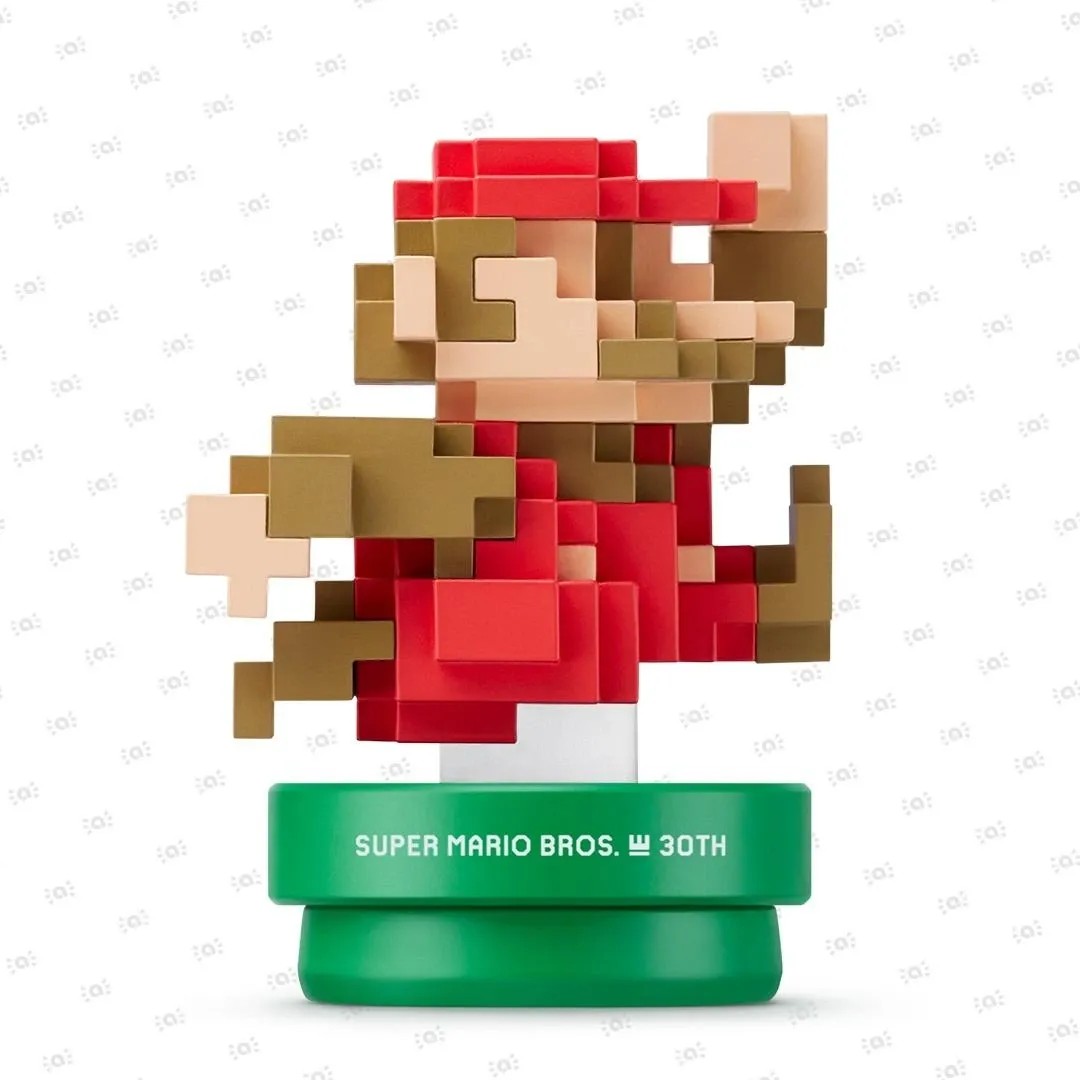 Super Mario Bros. 30th Anniversary Collection
Super Mario Bros. 30th Anniversary Collection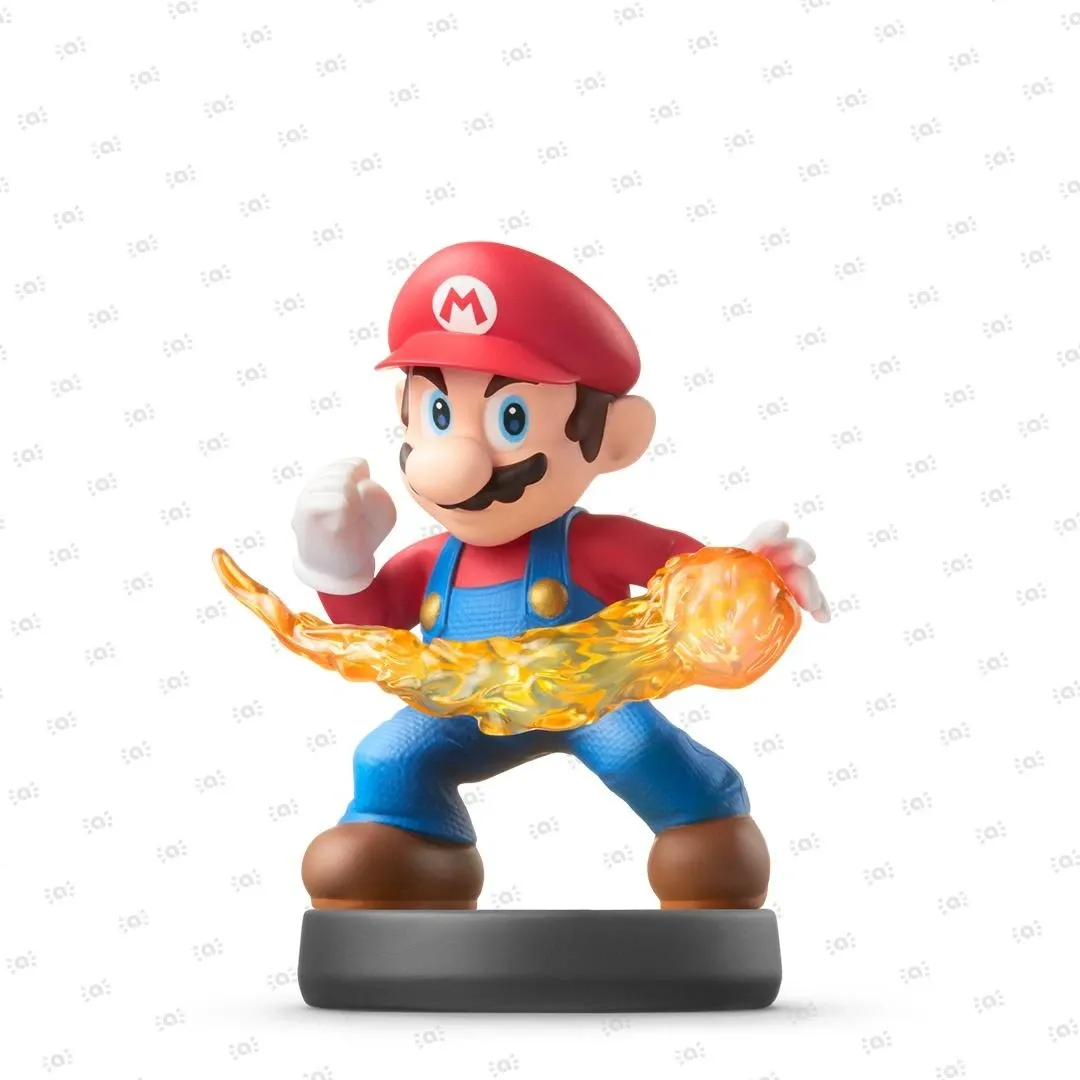 Super Smash Bros. Collection
Super Smash Bros. Collection The Legend of Zelda Collection
The Legend of Zelda Collection